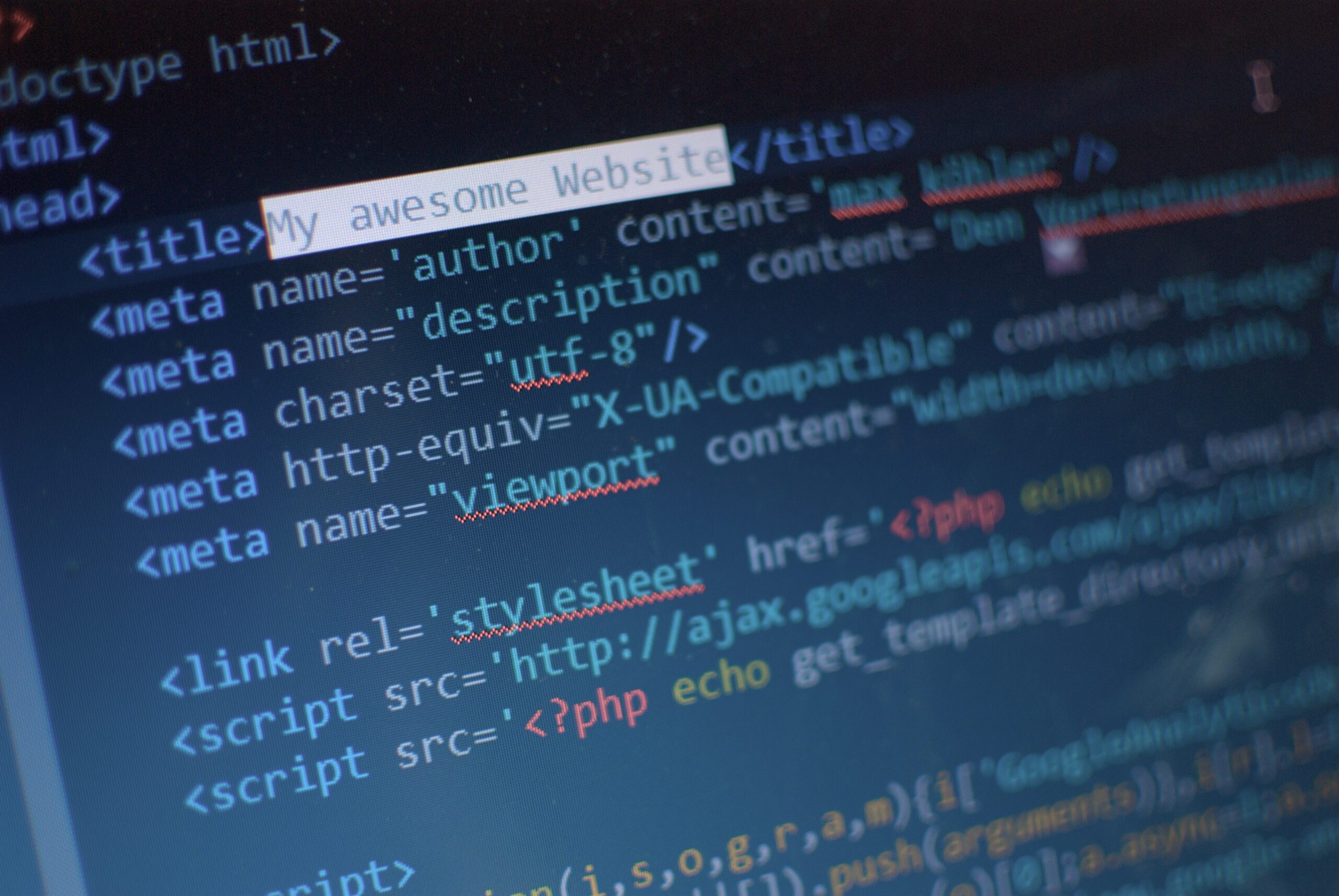仕事で資料を作成する際や、誰かに確認する際に、パソコンで表示されている画面を使って説明したい場合があるかと思います。
口で説明するよりも、実際の画像を見てもらうとより理解が深まるうえに、認識のずれが少なりますよね。
パソコンで表示されている画面を画像にする機能をスクリーンショット機能と言います。
ここでは、スクリーンショットの方法を紹介していきます。
画面全体のスクリーンショットを撮る
必要な部分だけスクリーンショットを撮る
「PRINT SCREEN」 キーを使用する
撮りたい画面上で、キーボードの右上あたりにある[prt sc]キーを押すと、画面全体がクリップボードに保存されます。
Webページそのものを画像にしたい
Webブラウザのページをサイトまるごとスクリーンショット撮る方法をご紹介します。
ここでは、Chromeで案内します。
- Chromeでスクリーンショットを撮りたいWebページを開きます。
- [F12]キーを押して、デベロッパーツールを開きます。
※右クリック→[検証]でも開きます。 - [ctrl」キー+[shift]キー+[p]キーを押します。
- 「command」に[full]と入力します。
- [capture full size screenshot]をクリックします。
- 表示されているWebサイトのスクリーンショットが保存されます。
- 縦に長いページも画面に収まっていない下の部分まで撮ることができます
「Snipping Tool」を使用する
「Snipping Tool」の最大の特徴は、画像化したい範囲を選択できることです。
必要な箇所のみを画像化できるので、とても便利です。
【手順】
- [Windows]キー →[Windowsアクセサリ]→[Snipping Tool]をクリックします。
- 画面がグレーアウトしたら、切り取りたい画面をドラッグ&ドロップで指定します。
「Windows」キー+「Shift」キー+「s」キーを使う
こちらも画像化したい範囲を選択できます。
キーボードを同時押すと、画面がグレーアウトします。
その状態で切り取りたい画面をドラッグ&ドロップで指定します。
特定のWindows画面のみ画像にしたい(「alt」キー+「prt sc」キー)
フォルダの画面やWordなどソフトウェアの画面をスクリーンショットしたい場合、[alt]キー+[prt sc]キーを押すと、現在作業しているウィンドウのスクリーンショットが撮れます。
どうでしたか?
スクリーンショットは、いろいろやり方があります。
目的に合わせてご使用ください。